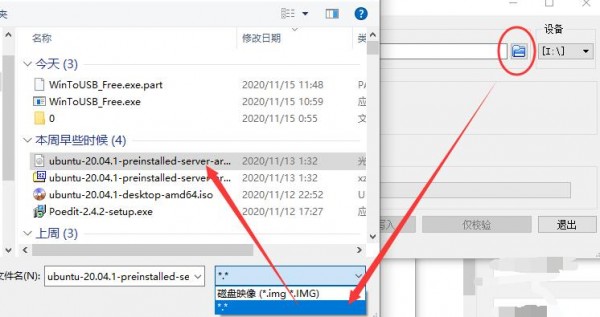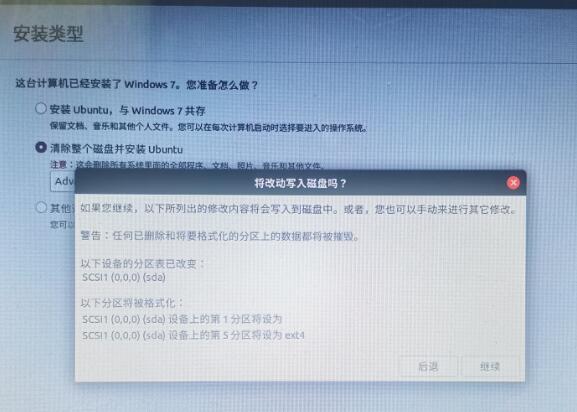ubuntu真机安装教程,真机安装ubuntu 20.04 TLS,真机安装Linux系统
去年,一个朋友有个旧笔记本找我来收拾,两个表现,一是开机进不了系统,二是电源与笔记本的接口处松动,笔记本动一点就断电。
解决办法:第一是得重做系统试一下,第二步就是买个电源,但是如果是笔记本这边的接口有问题买了电源也是白扯。
说实话做系统我就做过一两次,不爱鼓捣那个。
后来朋友,想来想去,破本就不要了,扔我这了。
前两天我突然想起这个笔记本了,想着鼓捣玩玩。
鼓捣了下,电源接口相对要好一些了,基本上不断电了。
之后把硬盘扣出来了,装到我的硬盘扩展坞上,开始鼓捣……
简单的说,装系统就两步,第一步制作USB启动盘,第二步接近傻瓜式“NEXT”安装。
但是就这简单的两步,就鼓捣了两天。
真机安装Linux系统,确实是第一次,以前尽是用VM虚拟机了,后来发展买了一个树莓派3B+,用win32DiskImage在Pi上面烧了个Kali系统,也是折腾了好多天。现在树莓派出4b+了,4核心+8G内存,感觉很好,但是还没闲空入手呢。
制作USB启动盘工具:
Win32DiskImager **
软碟通(UltraISO) *
Rufus *
WinNTSetup
WinToUSB
Universal USB Installer
注:“*”(1个星号)表示这次安装使用过,“**”(2个星号)是本次最终系统安装成功时使用的U启的制作工具。
真机安装ubuntu 20.04 TLS步骤如下:
1、选择一个性能良好的U盘(或T卡+读卡器),之所以这么说,是我分析我使用8G 的 SD卡有问题,烧写没问题,就是在安装的时候出现各种个样的问题。
2、下载ubuntu的ISO包。
下载地址:https://releases.ubuntu.com/20.04.1/ubuntu-20.04.1-desktop-amd64.iso
sha256:b45165ed3cd437b9ffad02a2aad22a4ddc69162470e2622982889ce5826f6e3d
3、下载安装制作U启的工具Win32DiskImager。
4、打开Win32DiskImager,选择ISO文件,所以在弹窗的文件类型选项中选中*.*,这样ISO文件就显示出来了。
5、Win32DiskImager中的“设备”中选择自己的U盘的盘符,别整差了。
6、之后点击【写入】,等待完成。
7、退出Win32DiskImager。
8、点击弹出U盘,先软拔后硬拔,不要生猛的啥也不管不顾的就拔出来,温柔点。
9、真机在关机状态叉上此U盘启动盘,开机,按下F9,使用键盘的上下方向选中USB Hard Disk,之后按回车。
注:设置开机启动项这个,因每个品牌的机器或主板不同,所以菜单按键也是略的差异的,我的真机是惠普的,所以是F9。
一种方法是按 F2 或 F8 ,试着来,或者看下面我从别的网站搬过来的不同品牌电脑的进入开机启动项设置的方法。如何设置u盘启动为第一启动项>>
10、进入引导,先是选择语言,之后点击【安装Ubuntu】,继续。
11、之后是选择连接WIFI,我选择先不联网。
12、如果上一步联网了,这步会默认选中安装时自动更新那项,一般都默认下一步就行。
13、选中【清除整个磁盘并安装Ubuntu】,上面还有安装双系统的选项,我就不用了。但是说真的,我还真不建议弄双系统,我认为会打架的。
14、继续,等待自动安装。
15、完成。
——————————
如果谁能一次通过,我还是建议你去买一注彩票,你真的很幸运。
——————————
我之前遇到的问题(常见问题):
1、报错:【failed to load ldlinux.c32】
解决办法:这是因为在使用UltraISO制作USB启动盘的时候,写入方法使用了默认选项,那么写入方法改为“RAW”。成功解决!
2、报错:Booting kernel failed: Invalid argument —- 没解决
3、在安装完成后,出现下面提示,卡在那里不动了,不能自动重启:
|
0 1 |
No Caching mode page found Assuming drive cache: write through |
在网上查,说是U启制作的问题造成的。
原来是想重新做一个USB启动盘,但是最终决定再使用这个USB启动盘安装一遍试试。
结果,使用同一USB启动盘第二次顺利安装成功了。如下提示:
|
0 |
Please remove the installation medium, then press ENTER |
意思就是要求我拔掉U盘,之后按回车键进入重启。
按提示操作后,成功重启进入Ubuntu系统。
分析:
分析我出现报错的场景,之前我是使用各种烧写工具,都会有各种报错。最后我向朋友借了个U盘,最终才安装成功的。所以,说明我使用的是劣质的SD卡(8G),或者是有一定问题的SD卡。
总结:
1、在选择移动存储设备时,一定要注意其质量;
2、当有报错时,一是考虑更换移动存储设置,二是使用不同烧写工具。
切记切记!!!